Shazam es una aplicación muy útil, especialmente cuando desea identificar los datos y todos los archivos guardados en su dispositivo. Sin embargo, aunque es excelente y útil en muchos sentidos, la aplicación Shazam aún puede encontrar sus propios problemas. Ahora, para aquellos que quieren aprender a solucionar este tipo de problemas, lo que hacen los demás es desinstalar Shazam en Mac.
Si crees que desinstalar Shazam también es la forma correcta, ¿por qué no intentas leer el resto de este artículo para que puedas encontrar los consejos más útiles para ayudarte? eliminar aplicaciones de los dispositivos Mac?
Contenido: Parte 1. 3 formas de desinstalar completamente Shazam en MacParte 2. La aplicación Shazam para MacParte 3. Conclusión
Parte 1. 3 formas de desinstalar completamente Shazam en Mac
Lo mejor es el hecho de que tiene muchas formas disponibles de eliminar Shazam de Mac. Para ser más detallados, aquí están exactamente 3 formas diferentes para desinstalar la aplicación Shazam para Mac. Consulta esta guía detallada que hemos preparado para ti.
#1. La forma más rápida de desinstalar Shazam en Mac
En primer lugar, permítanos ayudarlo a aprender el mejor método. Este método se considera el mejor porque hace que la desinstalación sea mucho más fácil y rápida. Para la mayoría de las personas, usar este método es más eficiente y puede ahorrarle mucho tiempo y esfuerzo. Esto no es otra cosa que usar la herramienta de limpieza profesional: la iMyMac PowerMyMac.
El PowerMyMac tiene un potente Herramienta de desinstalación de aplicaciones que le ayuda a lograr un dispositivo más rápido y más limpio. Puede desinstalar automáticamente muchas aplicaciones en su Mac, sin dejar ni una sola pieza de datos y cachés atrás.
Así es como puedes usarlo cuando quieras desinstalar Shazam en Mac:
- Ejecute la aplicación y haga clic en Desinstalador de aplicaciones
- Elija una ESCANEAR y espera a que termine
- Navegue por la lista, seleccione Shazam, haga clic en todos los archivos asociados con la aplicación Shazam y seleccione LIMPIEZA
- Un mensaje dice “Limpiado Completado” aparecerá una vez que el proceso de eliminación haya terminado
Consejos adicionales: si desea eliminar el software de Microsoft Office desde Mac, lea esta guía.

El PowerMyMac es la forma más sencilla y rápida de desinstalar Shazam en Mac así como otras aplicaciones instaladas en su computadora. Pero aparte de eso, también puede ayudar a liberar más espacio y también ayuda a optimizar la velocidad de su Mac.
Puede localizar archivos innecesarios como archivos basura, archivos duplicados, imágenes similares, archivos grandes e incluso archivos que no están actualizados. También te puede ayudar borrar el historial de navegación para mantener su privacidad protegida. ¡Simplemente descárguelo gratis y experimente sus potentes funciones!
#2. Desinstalar manualmente Shazam en Mac
Ahora, si hay personas que quieren probar la forma manual de desinstalar su aplicación Shazam en sus PC Mac, aquí hay una guía paso a paso que podría ayudarlo. Siga los pasos que se indican a continuación para continuar:
- Abra su Dock y Dejar Shazam
- Abre Activity Monitor y elige CPU, busque y seleccione Shazam, haga clic en el X en la esquina izquierda, luego seleccione Forzar salida
- Abre Finder, Haga click en el botón Aplicaciones carpeta
- Busque y haga clic derecho en el icono de la aplicación Shazam
- Selecciona Mover a la papelera
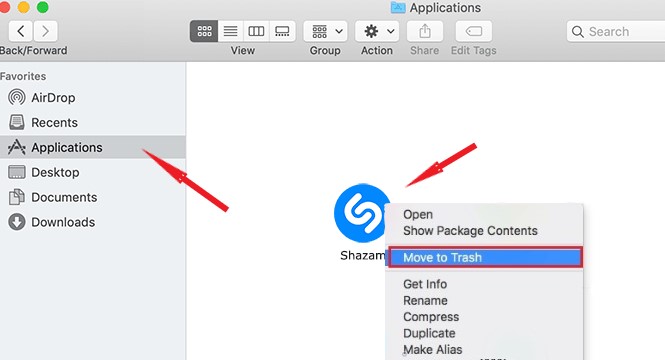
- Para desinstalar completamente Shazam en Mac, busque todos los Archivos y carpetas relacionados con Shazam en sus dispositivos Mac, como
~/Library/Application/Support/Shazam/ ; ~/Library/Caches/Shazam/ ; ~/Library/Preferences/Shazam/, Etc. - Elimínelos todos y luego haga clic derecho en el Papelera icono y elegir Vaciar Papelera
El método manual es eficaz. Pero en comparación con el desinstalador profesional PowerMyMac, este método es mucho más largo y requerirá que los usuarios dediquen más tiempo y esfuerzo. Es por eso que aún recomendamos usar PowerMyMac al desinstalar aplicaciones de su computadora.
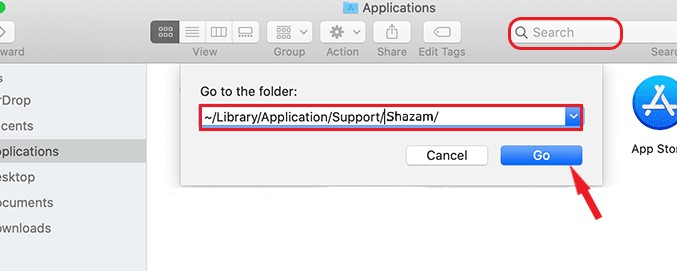
#3. Desinstale Shazam en Mac usando su función de desinstalación
Ahora, algunas aplicaciones tienen un proceso de desinstalación específico que viene con la aplicación o el software. Y por suerte, Shazam se encuentra entre estas aplicaciones. Tú también puedes eliminar Shazam de Mac utilizando su función de desinstalación oficial.
Para hacer esto, todo lo que tiene que hacer es descargar el software que le permitirá desinstalar Shazam en Mac y luego ejecutar el programa y seguir las instrucciones en pantalla para desinstalarlo con éxito de su dispositivo.
Parte 2. La aplicación Shazam para Mac
Para los usuarios de la aplicación Shazam, es posible que ya sepan para qué se usa Shazam. Pero para aquellos que aún no saben nada sobre la aplicación Shazam, es una aplicación que puede ayudarlo a determinar cualquier música, publicidad, película, programa de televisión o cualquier archivo relacionado con audio con solo una breve muestra del audio. .
Es muy útil para las personas que manejan muchos archivos de audio todos los días o para aquellos que quieren escuchar cierta música pero no saben qué buscar porque no conocen el título de la canción. También puede usar esto para buscar una película que sus amigos recomendaron pero olvidó el título. Shazam es realmente beneficioso, sin embargo, puede experimentar problemas de vez en cuando.
La razón por la que muchas personas quieren aprender a desinstalar Shazam en Mac es que la aplicación tiene problemas más a menudo. A veces, la aplicación Shazam se congela repentinamente, lo que afectará toda la experiencia de los usuarios con la aplicación.
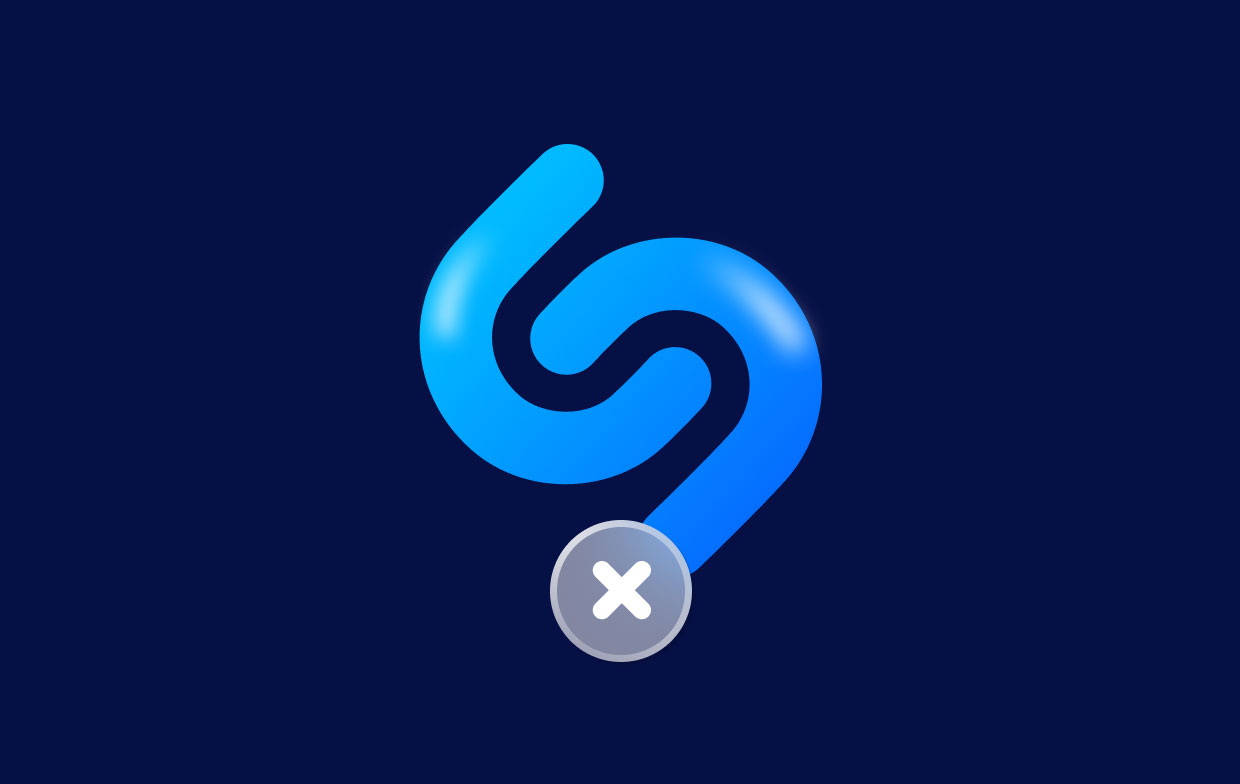
Parte 3. Conclusión
Desinstalar Shazamis muy fácil. Si se asegura de leer todos los métodos y seguir todos los pasos que le proporcionamos anteriormente. Y no olvides que la forma más fácil y rápida de desinstalar Shazam en Mac es a través de la ayuda de los mejores y número uno herramienta de limpieza - PowerMyMac. ¡Pruebalo ahora!



